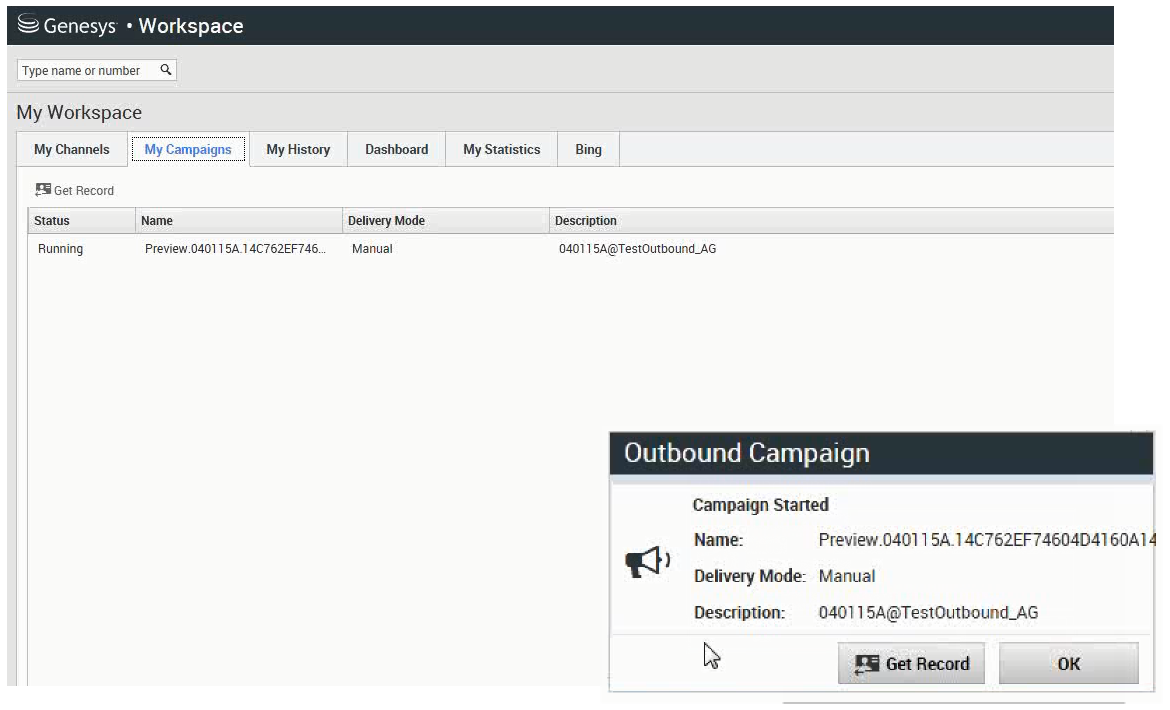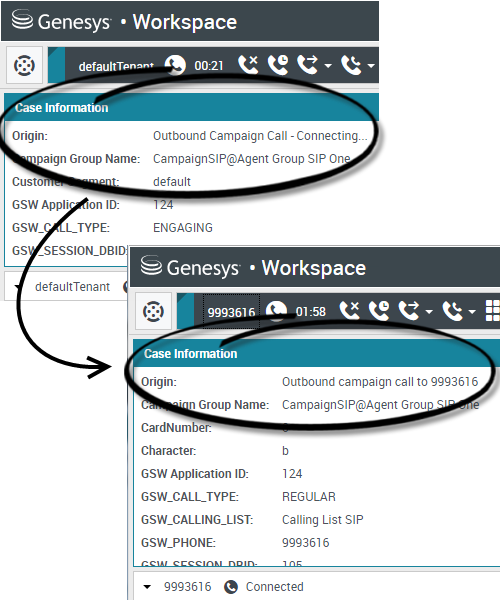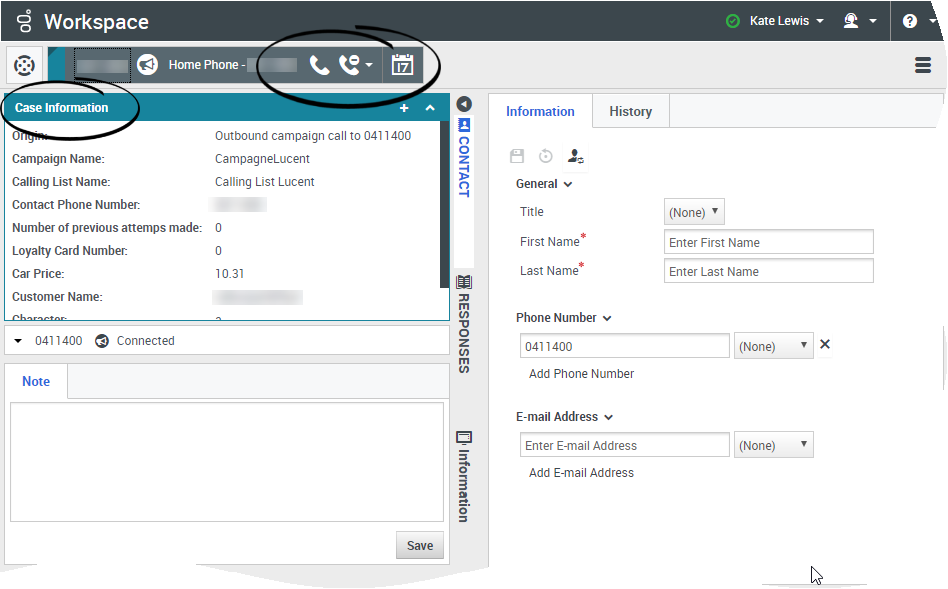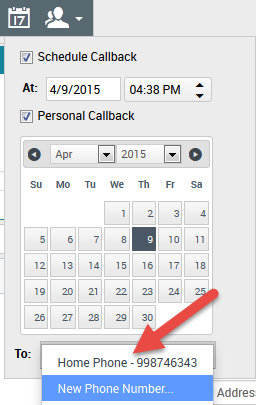Campagne d’appels sortants
Comme tous les agents, vous pouvez être amené à travailler sur des campagnes (recouvrement, télémarketing, levée de fonds, etc.), dans lesquelles vous passez des appels sortants vers des contacts. Vous pouvez afficher et gérer vos campagnes dans l’onglet Mes campagnes.
Sommaire
- 1 Campagne d’appels sortants
- 1.1 Quels sont les types de campagnes disponibles ?
- 1.2 Tutoriel vidéo : Campagne d’appels sortants
- 1.3 Comment travailler avec des campagnes en mode Aperçu ?
- 1.4 Comment travailler avec des campagnes en modes Progressif et Prédictif ?
- 1.5 Comment travailler avec des campagnes en mode Prévisualisation Insertion ?
- 1.6 Comment planifier des rappels de campagne ?
Quels sont les types de campagnes disponibles ?
- Campagnes en mode Aperçu, dans lesquelles vous demandez manuellement (ou extrayez) un numéro à composer à partir du système.
- Campagnes en mode Progressif ou Prédictif, dans lesquelles le système vous envoie automatiquement un contact.
- Campagnes en mode Prévisualisation Insertion dans lesquelles le système vous envoie automatiquement un enregistrement à prévisualiser. Ensuite, vous cliquez pour connecter l’appel.
Tutoriel vidéo : Campagne d’appels sortants
Voici quatre tutoriels vidéo qui vous donnent un aperçu du rôle d’un agent dans une campagne d’appels sortants. La première vidéo présente des campagnes d’appels sortants, la deuxième montre des campagnes prédictives et progressives (automatiques), la troisième montre des campagnes de prévisualisation (manuelles) et la quatrième présente les campagnes en mode Prévisualisation Insertion (semi-automatiques).
- Présentation
| [+] Afficher la vidéo : Présentation des campagnes d’appels sortants |
- Récupération automatique des données (et planification d’un rappel)
| [+] Afficher la vidéo : Mode automatique |
- Récupération manuelle des données
| [+] Afficher la vidéo : Mode manuel |
- Récupération semi-automatique des données
| [+] Afficher la vidéo : Mode semi-automatique |
Comment travailler avec des campagnes en mode Aperçu ?
Dans les campagnes qui utilisent le mode de numérotation Aperçu, vous demandez une fiche au système, puis vous appelez le contact. Vous pouvez afficher un aperçu des informations de contexte et d’autres détails avant de démarrer l'appel. Votre état doit être défini sur Prêt pour recevoir des interactions.
Une fenêtre contextuelle s’affiche chaque fois qu’un administrateur charge ou démarre une nouvelle campagne. Lorsque la fenêtre contextuelle Campagne lancée apparaît, vous avec le choix entre les options suivantes :
- Obtenir la fiche pour récupérer la fiche d’un contact à partir de la liste des campagnes.
- OK pour rejoindre la campagne. (Cette option nécessite que vous récupériez manuellement une fiche. Accédez à Mes campagnes, sélectionnez la campagne que vous souhaitez utiliser et sélectionnez Obtenir la fiche).
Après avoir affiché un aperçu de la fiche, vous pouvez l’utiliser dans les buts suivants :
file:IW_Outbound_Preview_Call_Button_850.png pour appeler le contact. Lorsque l'appel est connecté, vous pouvez surveiller l'état de l'appel et utiliser les commandes d’appel vocal standard pour gérer l'appel.
![]() pour refuser la fiche. Vous pouvez ensuite choisir entre les options Appeler ce contact ultérieurement pour remettre la fiche dans la liste des campagnes ou Ne pas appeler ce contact pour le supprimer de la liste des campagnes.
pour refuser la fiche. Vous pouvez ensuite choisir entre les options Appeler ce contact ultérieurement pour remettre la fiche dans la liste des campagnes ou Ne pas appeler ce contact pour le supprimer de la liste des campagnes.
file:IW_Done_And_Stop_Button_850.png pour arrêter de recevoir des enregistrements (Terminé et arrêté).
Pour recevoir à nouveau des enregistrements, accédez à Mes campagnes, sélectionnez la campagne que vous souhaitez utiliser et sélectionnez Obtenir la fiche.
Si vous y êtes invité, sélectionnez les détails de l’ID de l’appelant que vous souhaitez utiliser.
Comment travailler avec des campagnes en modes Progressif et Prédictif ?
Dans les campagnes utilisant les modes de numérotation Progressif et Prédictif, vous êtes automatiquement connecté aux appels sortants.
Une fenêtre contextuelle s’affiche chaque fois qu’un administrateur charge ou démarre une nouvelle campagne. Lorsque la fenêtre contextuelle Campagne lancée apparaît, cliquez sur OK pour rejoindre la campagne.
Si votre état est prêt, soit vous êtes automatiquement connecté à l’appel, ou un nouvel aperçu d’interaction s’affiche et vous pouvez ensuite accepter de vous connecter à l’appel, soit vous refusez l’appel pour renvoyer la fiche en haut de la liste d’appels. Si vous ne faites rien, l’interaction retourne en haut de la liste d’appels.
Lorsque vous acceptez l’appel, le contact ou le client n’est pas encore en ligne. Dans les zones de notification contextuelle et d’informations de contexte de l’appel, vous pouvez voir que l’origine de l’appel est Appel de campagne sortant - Connexion...
Dès que la personne répond au téléphone et que l’appel est connecté, l’origine de l’appel est modifiée par Appel de campagne sortant vers <nom ou un numéro du contact>. Des informations sur l’appel peuvent être ajoutées à la zone Informations de contexte.
Lorsque vous êtes connecté à un contact, vous pouvez afficher les informations d’appels de la campagne, l’état de l’appel et les actions d’appel disponibles. Utilisez les commandes d’appel standard pour gérer l'appel.
Remarque : Dans certains environnements, vous pouvez vous connecter à l’appel sortant uniquement lorsque le contact a répondu au téléphone. Dans ce cas, vous ne voyez pas que l’origine de l’appel est Appel de campagne sortant - Connexion.... À la place, vous voyez immédiatement le nom et ou le numéro du contact.
Comment travailler avec des campagnes en mode Prévisualisation Insertion ?
Dans les campagnes en mode Prévisualisation Insertion, un enregistrement est envoyé automatiquement sur votre bureau depuis le système. Ensuite, vous appelez le contact. Vous pouvez afficher un aperçu des informations de contexte et d’autres détails avant de démarrer l'appel. Votre état doit être défini sur Prêt pour recevoir des enregistrements.
Une fenêtre contextuelle s’affiche chaque fois qu’un administrateur charge ou démarre une nouvelle campagne. Lorsque la fenêtre contextuelle Campagne lancée apparaît, cliquez sur OK pour rejoindre la campagne.
Si votre état est Prêt, un nouvel aperçu de l’interaction apparaît. Vous pouvez ensuite Accepter de connecter l'appel ou Refuser pour replacer la fiche en haut de la liste d'appels. Si vous ne faites rien, l’interaction retourne en haut de la liste d’appels.
Après avoir affiché un aperçu de la fiche, vous pouvez l’utiliser dans les buts suivants :
file:IW_Outbound_Preview_Call_Button_850.png pour appeler le contact. Lorsque l'appel est connecté, vous pouvez surveiller l'état de l'appel et utiliser les commandes d’appel vocal standard pour gérer l'appel.
![]() pour refuser la fiche. Vous pouvez ensuite choisir entre les options Appeler ce contact ultérieurement pour remettre la fiche dans la liste des campagnes ou Ne pas appeler ce contact pour le supprimer de la liste des campagnes.
pour refuser la fiche. Vous pouvez ensuite choisir entre les options Appeler ce contact ultérieurement pour remettre la fiche dans la liste des campagnes ou Ne pas appeler ce contact pour le supprimer de la liste des campagnes.
file:IW_Done_And_Stop_Button_850.pngpour fermer un enregistrement.
Si vous y êtes invité, sélectionnez les détails de l’ID de l’appelant que vous souhaitez utiliser.
Comment planifier des rappels de campagne ?
Au cours d'une campagne, vous risquez de ne pas pouvoir joindre le contact. Ce contact peut également vous demander que vous le rappeliez à une autre date et à une autre heure spécifiques. Vous pouvez planifier un rappel à tout moment pendant le traitement d’un appel de campagne sortant, même après la fin de l’appel.
![]() ouvre la fenêtre Planifier un rappel, qui vous permet de définir une date, une heure et même un autre numéro de téléphone pour le rappel. Vous pouvez également préciser si le rappel est personnel (vous traiterez le rappel personnellement) ou si n’importe quel agent disponible peut le prendre en charge.
ouvre la fenêtre Planifier un rappel, qui vous permet de définir une date, une heure et même un autre numéro de téléphone pour le rappel. Vous pouvez également préciser si le rappel est personnel (vous traiterez le rappel personnellement) ou si n’importe quel agent disponible peut le prendre en charge.
Conseil : au cours des campagnes en mode Aperçu, vous pouvez être amené à utiliser cette fonctionnalité pour différer un appel avant que l'appel ne soit composé.
Lorsque vous avez défini les propriétés de votre choix pour le rappel, le bouton Planifier un rappel est remplacé par Link= pour indiquer qu'un rappel est planifié. Vous pouvez ensuite mettre fin à l'appel.
Si vous souhaitez apporter des modifications à un rappel planifié, vous pouvez ouvrir la fenêtre Planifier un rappel et modifiez les paramètres.
Pour annuler un rappel planifié, décochez la case Planifier un rappel. Cette action doit être effectuée avant la fermeture de la fiche sortante ou de l’aperçu de l’interaction.
Lorsqu’un rappel replanifié est dirigé vers votre poste de travail, un aperçu d’interaction apparaît comme d’habitude. La seule différence est que la vue Informations de contexte signale dans le champ Origine qu’il s’agit d’un Rappel ou d’un Rappel personnel.
Remarque : si vous tentez de marquer comme terminée une interaction sortante replanifiée, un message d’erreur apparaît dans l’interface de Workspace. Cette situation peut se produire si la date et l’heure de la replanification ne sont pas valides (par exemple, si vous les avez définies dans le passé.) Vous devez corriger les erreurs ou annuler la replanification avant de pouvoir marquer l’interaction comme terminée.